
とっちゃん@nyanco! です。
今回は、UiPathのバッチファイル自動起動→自動シャットダウンという仕組みを作ってみたというお話です。
▼UiPathをバッチファイルで起動する方法はこちら
【UiPath】バッチファイルでUiPathプロジェクトを直起動 – naynco! ブログ
毎日、UiPathのバッチファイルを起動させる(バッチファイルをダブルクリックするだけ)ことをルーティンワークとしていたのですが、ふと「これも決まった時間に自動化できないか?」と思い調べてみるととても簡単にできたのでご紹介します。
タスクスケジューラを使います
タスクスケジューラ(Task Scheduler)とは、Windows OSの標準機能です。
その名の通り、タスクをスケジュール通りに実行してくれる機能です。
今回初めて設定してみたのですが、思った以上に簡単にセットすることができました。
こちらの記事ではWindows 10での紹介となります。タスクスケジューラはWindows 7 / 8.1 でもありますが、画面やメニューなどが異なる場合がありますのでご了承ください。
設定の仕方
まずはタスクスケジューラを起動
Windows画面下の検索窓に「タスク」と入力したら候補に上がってくるのでそいつをクリック。
もしくは「すべてのプログラム」→「Windows 管理ツール」の中にもあります。
1.「基本タスクの作成」をクリック
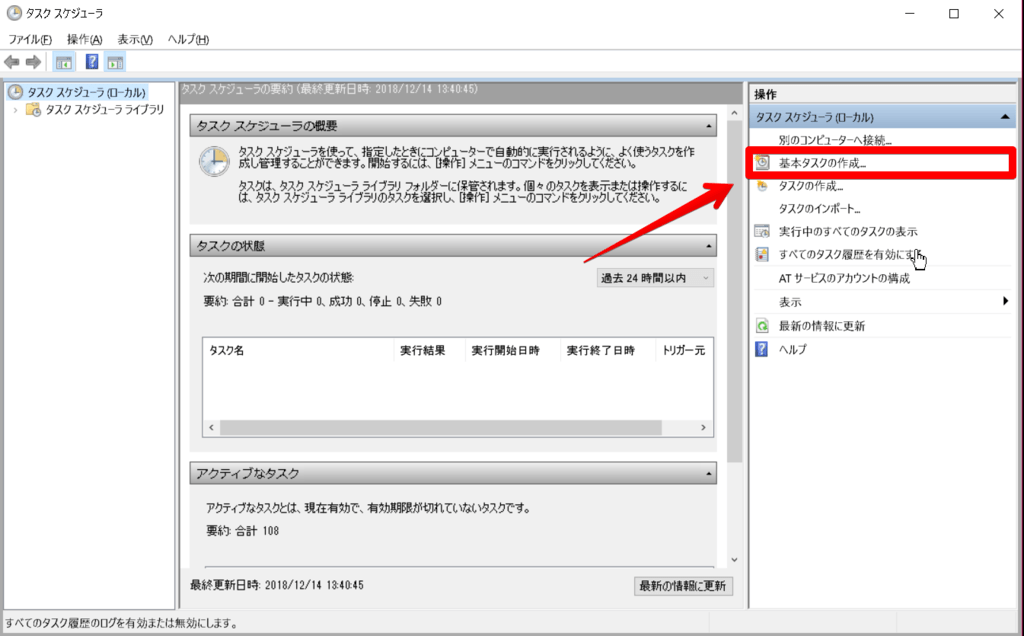
2.タスクに適当に名前をつける
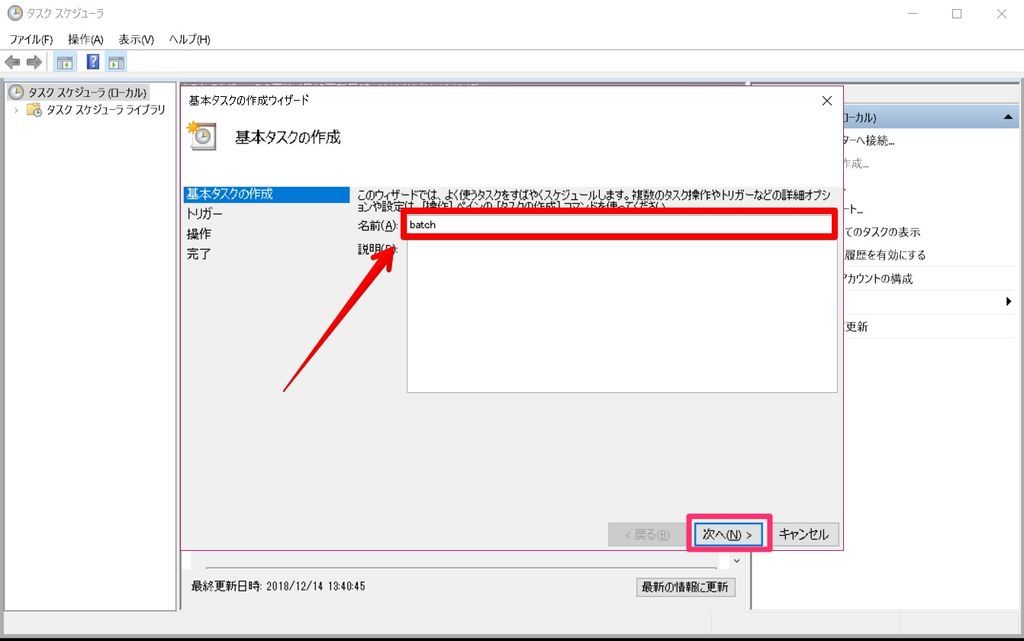
自分で分かるように名前をつける(後で変更も可能)。
説明欄は任意で。空欄のままでもOK!
3.タスクトリガーを設定
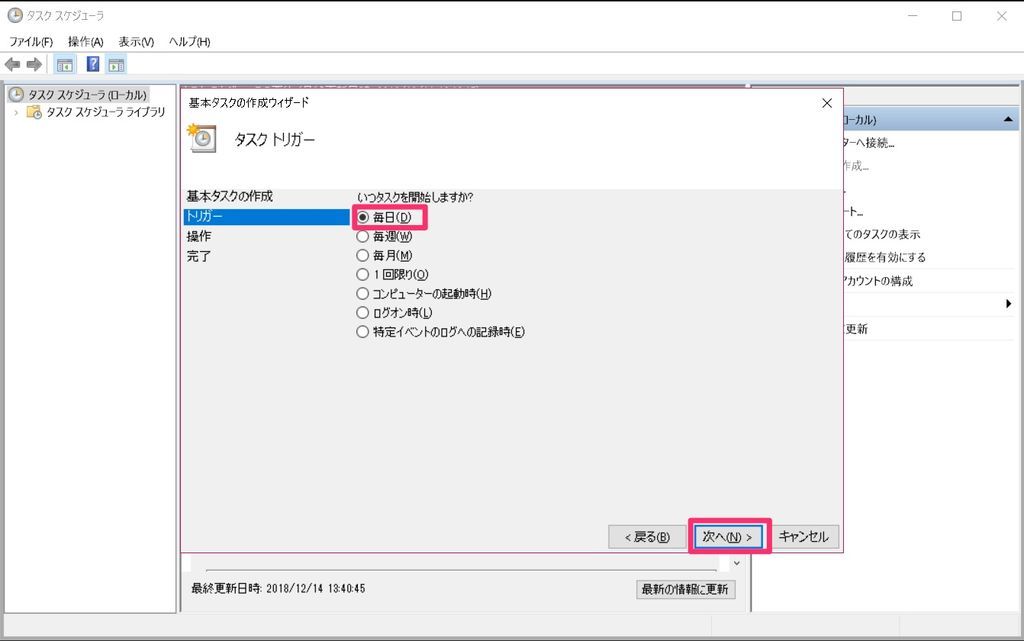
トリガーとは、このタスクを実行するきっかけです。
今回は毎日実行したいのでズバリ「毎日」とします。
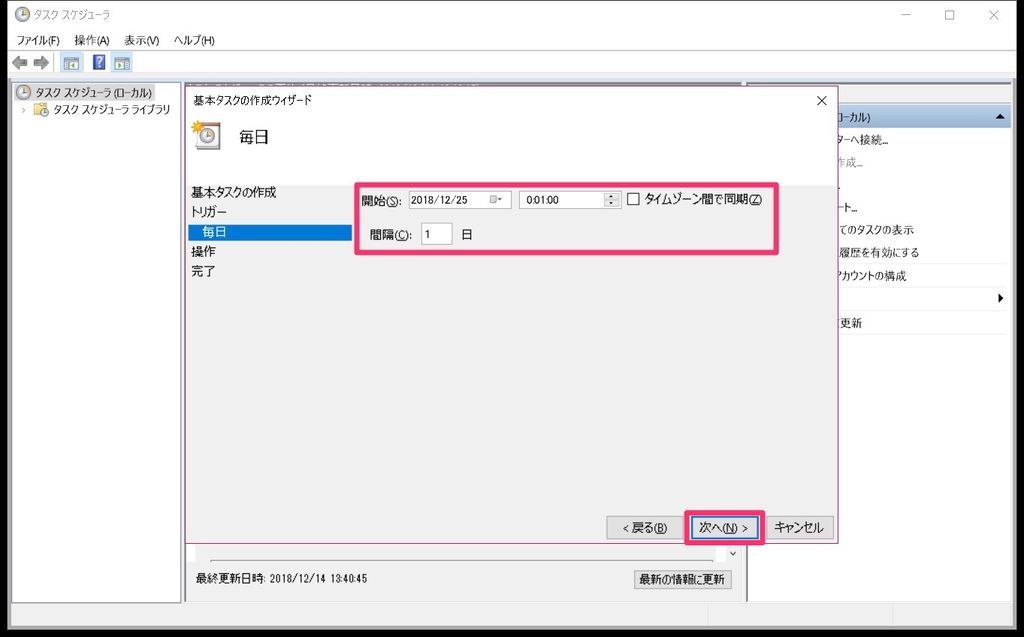
続いて時間を入力します。
※初めて設定する場合は、現在時刻から5分後などに設定して、実際に自動で実行されるか確認するのをオススメします。無事に実行されるのを確認後、望む時間に変更します。
これで、この時間になったらタスクを実行するというトリガーが設定できました!
4.タスクの内容を設定
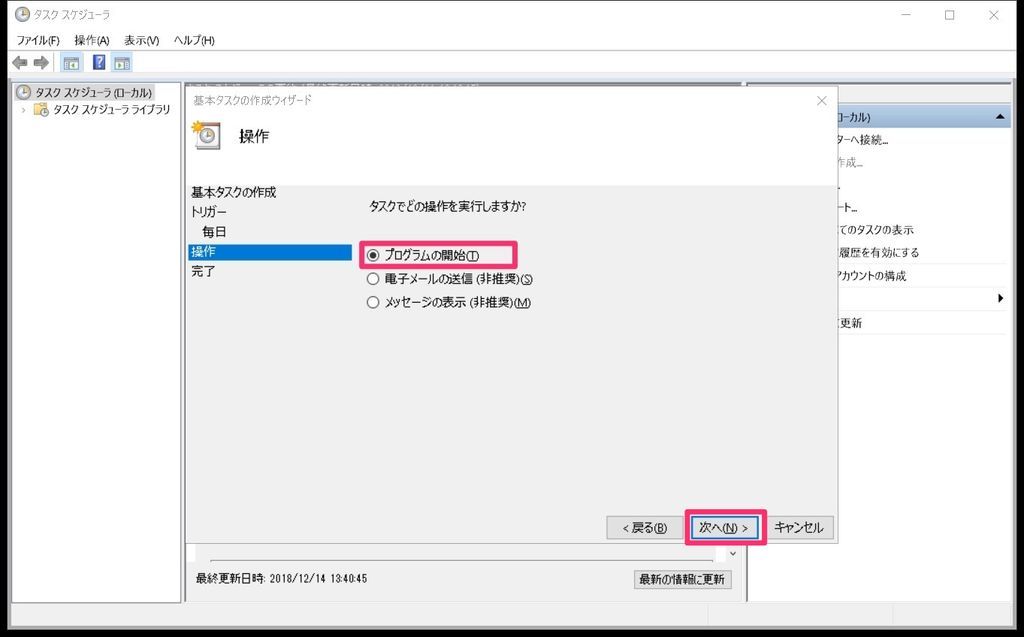
このタスクの内容を設定します。
今回はバッチファイルを起動するので「プログラムの開始」とします。
5.実行するプログラムを設定
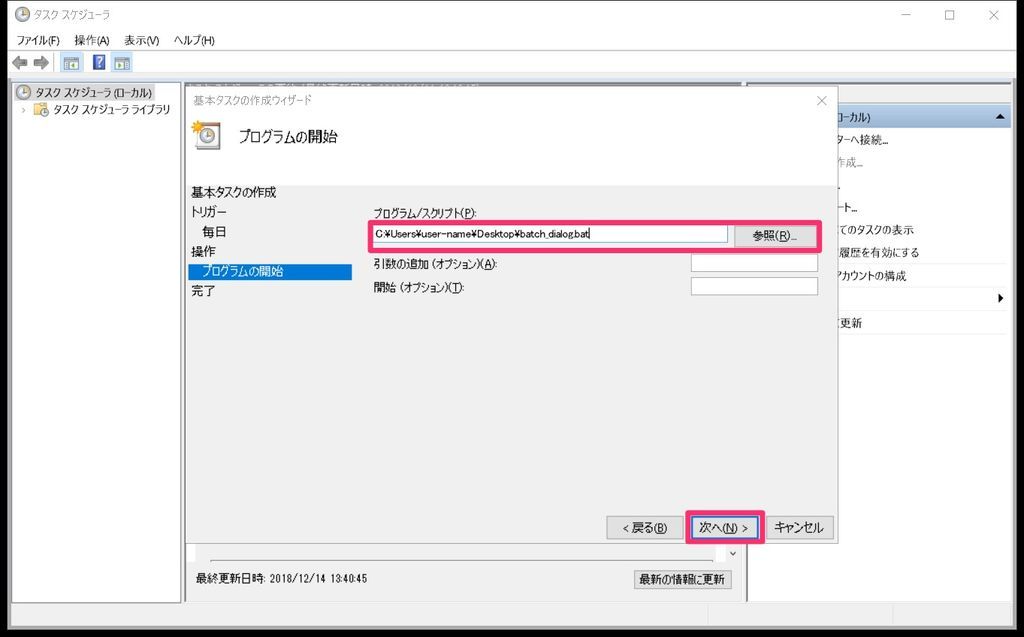
実行させたいプログラムをフルパスで指定します。
「参照」ボタンから実行させたいバッチファイルを選択してもOK!
オプションが2つありますが、今回は指定しません。
6.タスクの概要を確認して終了!
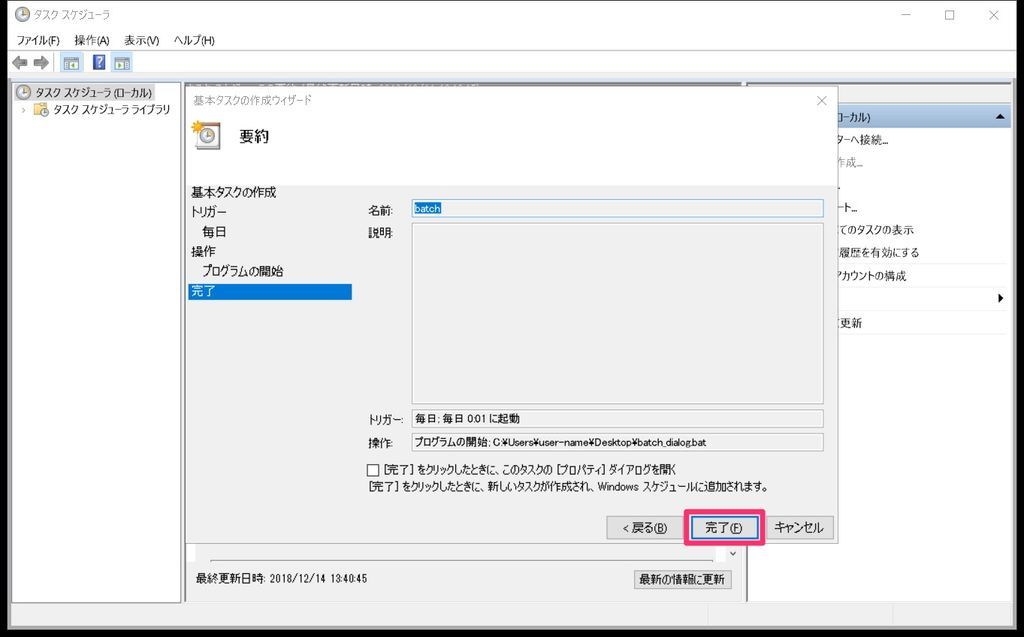
これまで設定した内容が表示されるので確認してOKなら完了!
あっという間です!
タスクの設定を変更する場合
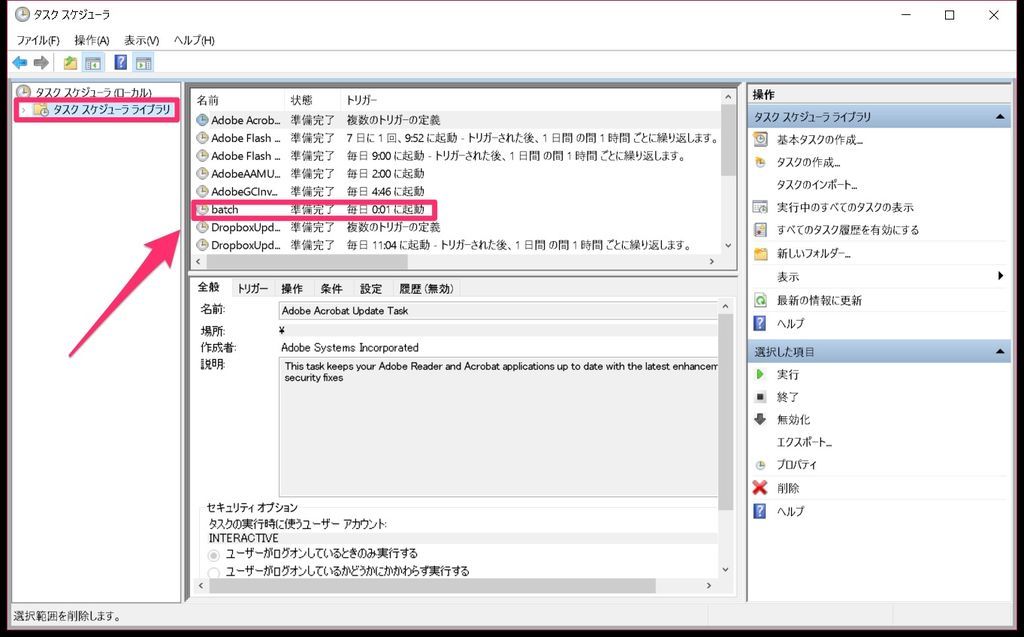
「タスクスケジューラ ライブラリ」をクリックすると、設定したタスクスケジューラの一覧が表示されます。
…といっても、見覚えのないタスクスケジューラばかりだと思いますが。。
AdobeやDropBoxなどのアプリをインストールすると自動的にタスクスケジューラが登録されてたってことに気付くきっかけとなりました。
ここで、自分で設定したタスクを探し、ダブルクリックすると設定の編集が可能です。
自動シャットダウンもついでに設定
自動でシャットダウンさせることもタスクスケジューラで簡単にできちゃったのでやり方をメモ。
といっても簡単です。
・上記 2. で「自動シャットダウン」と入力(分かればなんでもOK)
・上記 3. で「シャットダウンさせたい時間を設定」
・上記 5. で「 プログラム/スクリプト」 欄に shutdown と入力、「 引数の追加(オプション)」
欄のボックスに -s -t 30 -f と入力。
※ -s はシャットダウン、-t 30 は30秒後にシャットダウン、-f は実行中のプロセスの強制終了という意味。
他の設定は上記のままでOK!
この2つを組み合わせれば、自動にバッチファイルを起動させ、その後自動でシャットダウンさせることが可能となります!
めちゃくちゃ楽で便利です!
しかも他でもうまく使えば自動化が捗りそう!!
…今回は以上となります!
最後まで読んでいただきましてありがとうございました!
それではまた〜✧٩(ˊωˋ*)و✧


コメント